Không một thiết bị công nghệ nào, kể cả ổ cứng (HDD/SSD), có thể hoạt động hoàn hảo mãi mãi. Khi ổ đĩa gặp sự cố, chúng có thể cuốn trôi hàng năm dữ liệu quan trọng của bạn. May mắn thay, có nhiều công cụ miễn phí giúp bạn dự đoán các dấu hiệu hỏng hóc trước khi chúng xảy ra, mang lại thời gian quý báu để sao lưu dữ liệu và thay thế ổ đĩa kịp thời. Bài viết này của Thuthuatmoi.net sẽ đi sâu vào các công cụ hàng đầu, từ những tính năng tích hợp sẵn trong Windows cho đến các phần mềm chuyên dụng của bên thứ ba, giúp bạn chủ động bảo vệ dữ liệu và nâng cao tuổi thọ thiết bị lưu trữ.
Công Cụ Tích Hợp Sẵn Trong Windows Để Kiểm Tra Sức Khỏe Ổ Đĩa
Trước khi tìm kiếm phần mềm từ bên thứ ba, bạn nên khám phá những gì Windows đã cung cấp. Các công cụ tích hợp sẵn này tuy cơ bản nhưng hiệu quả cho việc kiểm tra ban đầu và giám sát tình trạng ổ đĩa.
CHKDSK: Lệnh Kiểm Tra Lỗi Đĩa Cơ Bản
CHKDSK (Check Disk) là một công cụ đơn giản nhưng mạnh mẽ để quét và sửa lỗi ổ đĩa. Để sử dụng, bạn hãy mở Command Prompt (CMD) với quyền quản trị viên và nhập lệnh chkdsk C: /f /r để quét ổ đĩa chính của mình (thay C: bằng ký tự ổ đĩa bạn muốn kiểm tra).
- Tham số
/ftự động sửa lỗi ổ đĩa được tìm thấy. - Tham số
/rxác định các thành phần bị lỗi (bad sectors) và cố gắng khôi phục thông tin có thể đọc được.
Quá trình này có thể mất nhiều thời gian, đặc biệt đối với các ổ đĩa lớn.
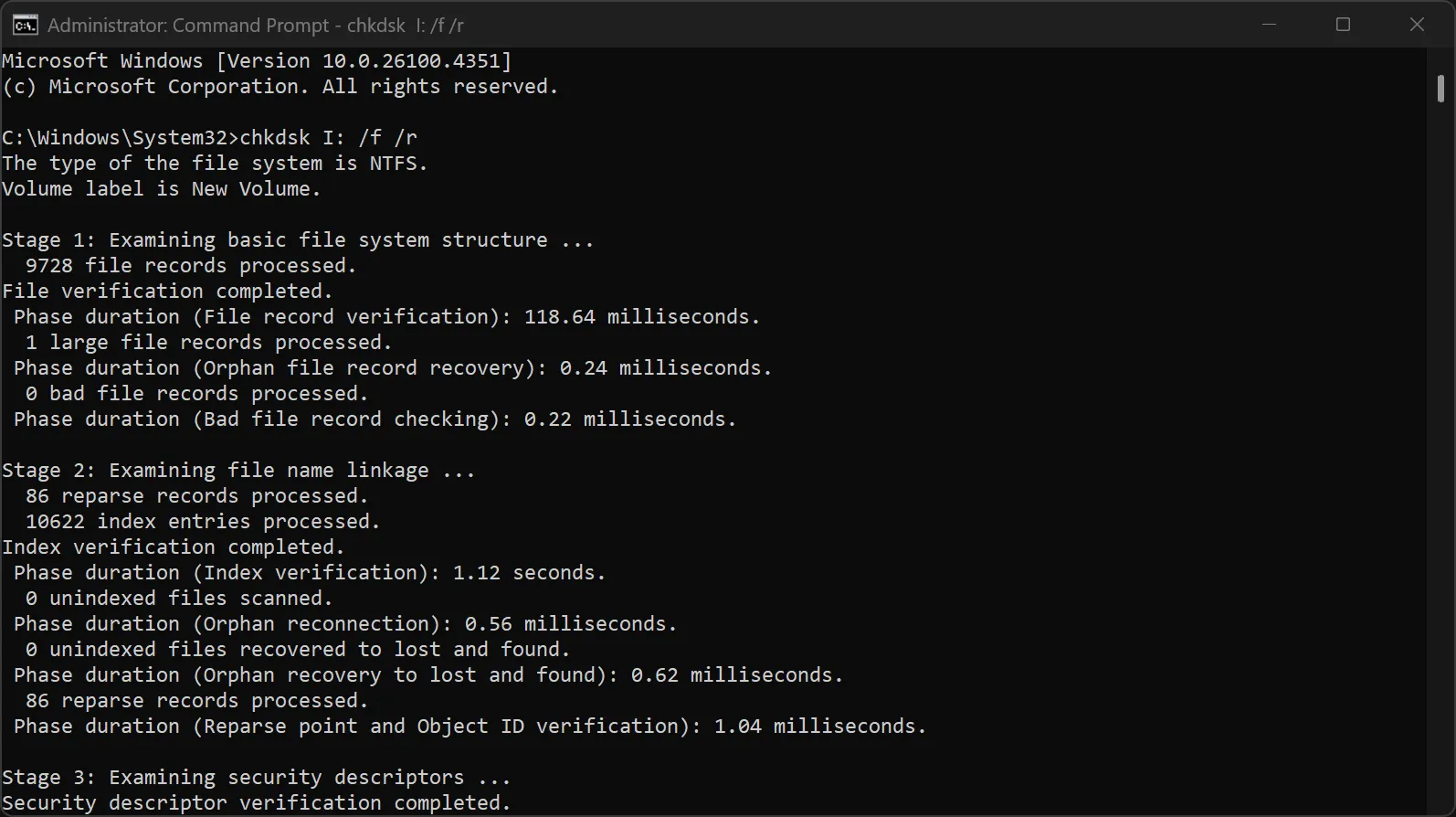 Lệnh CHKDSK trong Command Prompt kiểm tra ổ đĩa I.
Lệnh CHKDSK trong Command Prompt kiểm tra ổ đĩa I.
S.M.A.R.T. và Event Viewer: Giám Sát Tự Động Từ Hệ Thống
Windows cũng bao gồm tính năng giám sát S.M.A.R.T. (Self-Monitoring, Analysis, and Reporting Technology). Bạn có thể sử dụng Event Viewer để theo dõi các vấn đề liên quan đến ổ cứng. Mở Event Viewer và điều hướng đến Windows Logs > System, sau đó lọc các sự kiện có nguồn là “Disk”. Hãy tìm các thông báo cảnh báo về tình trạng ổ đĩa – những thông báo này thường xuất hiện vài ngày hoặc vài tuần trước khi ổ đĩa hỏng hoàn toàn, cung cấp dấu hiệu quan trọng để bạn sao lưu dữ liệu.
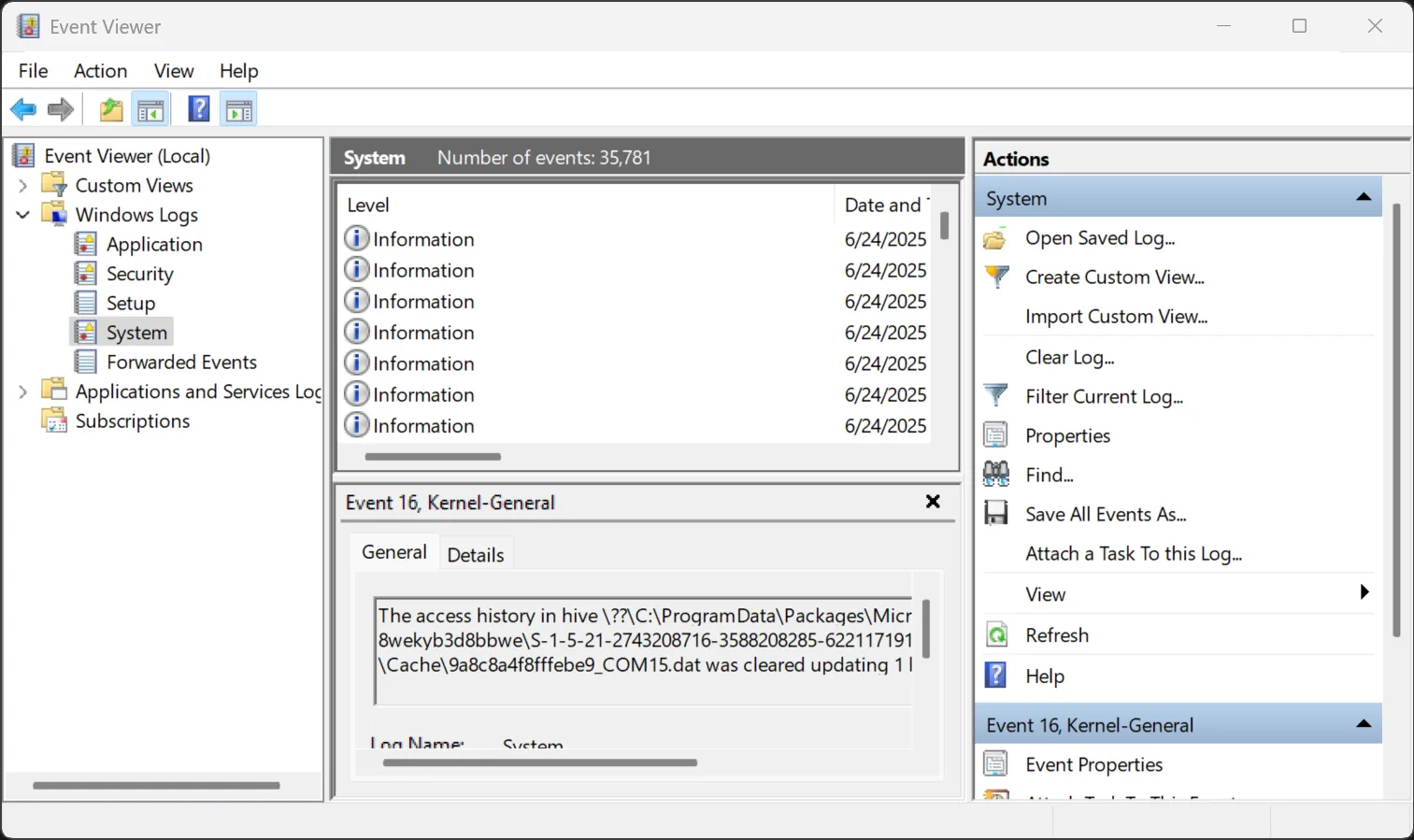 Event Viewer của Windows hiển thị thuộc tính SMART của ổ đĩa trong nhật ký hệ thống.
Event Viewer của Windows hiển thị thuộc tính SMART của ổ đĩa trong nhật ký hệ thống.
Performance Monitor: Theo Dõi Hiệu Suất Ổ Đĩa Thời Gian Thực
Để theo dõi chi tiết hơn, Windows Performance Monitor cho phép bạn theo dõi các chỉ số hiệu suất ổ đĩa theo thời gian thực.
- Truy cập bằng cách gõ
perfmonvào hộp thoại Run. - Nhấp vào biểu tượng dấu cộng màu xanh lá cây để thêm bộ đếm.
- Chọn “Physical Disk” từ danh sách đối tượng hiệu suất.
- Chọn các chỉ số như “Avg. Disk Queue Length” (Độ dài hàng đợi đĩa trung bình) hoặc “Disk Read Bytes/sec” (Số byte đọc/giây của đĩa) để theo dõi hoạt động và hiệu suất của ổ đĩa.
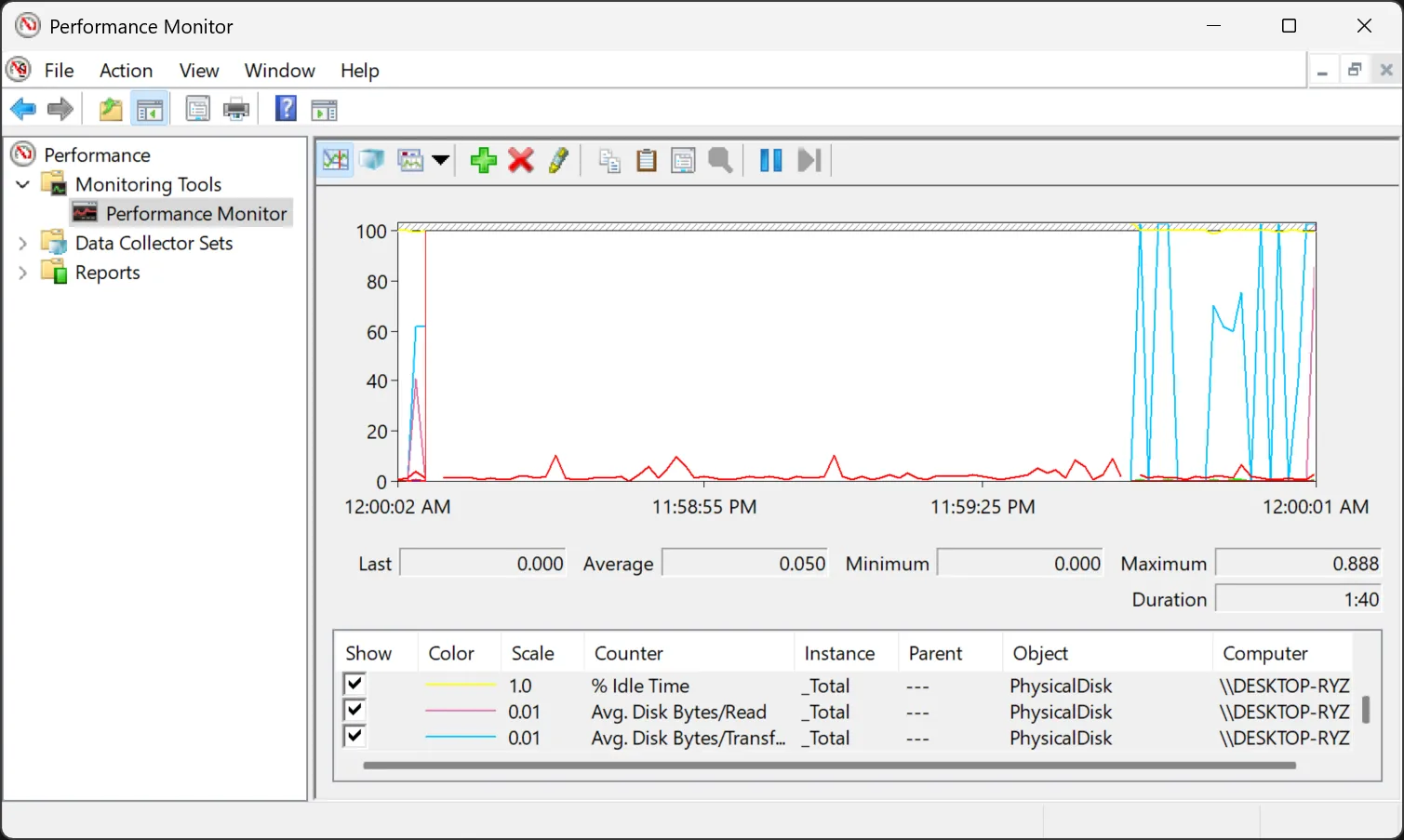 Performance Monitor của Windows hiển thị số byte đĩa trung bình mỗi lần đọc.
Performance Monitor của Windows hiển thị số byte đĩa trung bình mỗi lần đọc.
Storage Spaces: Quản Lý và Giám Sát Sức Khỏe Ổ Đĩa Tập Trung
Tính năng Storage Spaces trong Windows cho phép bạn gộp nhiều ổ đĩa lại với nhau và tự động giám sát sức khỏe của chúng. Tính năng này yêu cầu thiết lập thông qua Settings > System > Storage > Manage Storage Spaces trong cài đặt lưu trữ nâng cao. Khi được cấu hình, nó sẽ gửi thông báo khi các ổ đĩa có dấu hiệu hỏng hóc và có thể duy trì dữ liệu dự phòng trên các ổ đĩa khỏe mạnh, tăng cường khả năng bảo vệ dữ liệu của bạn.
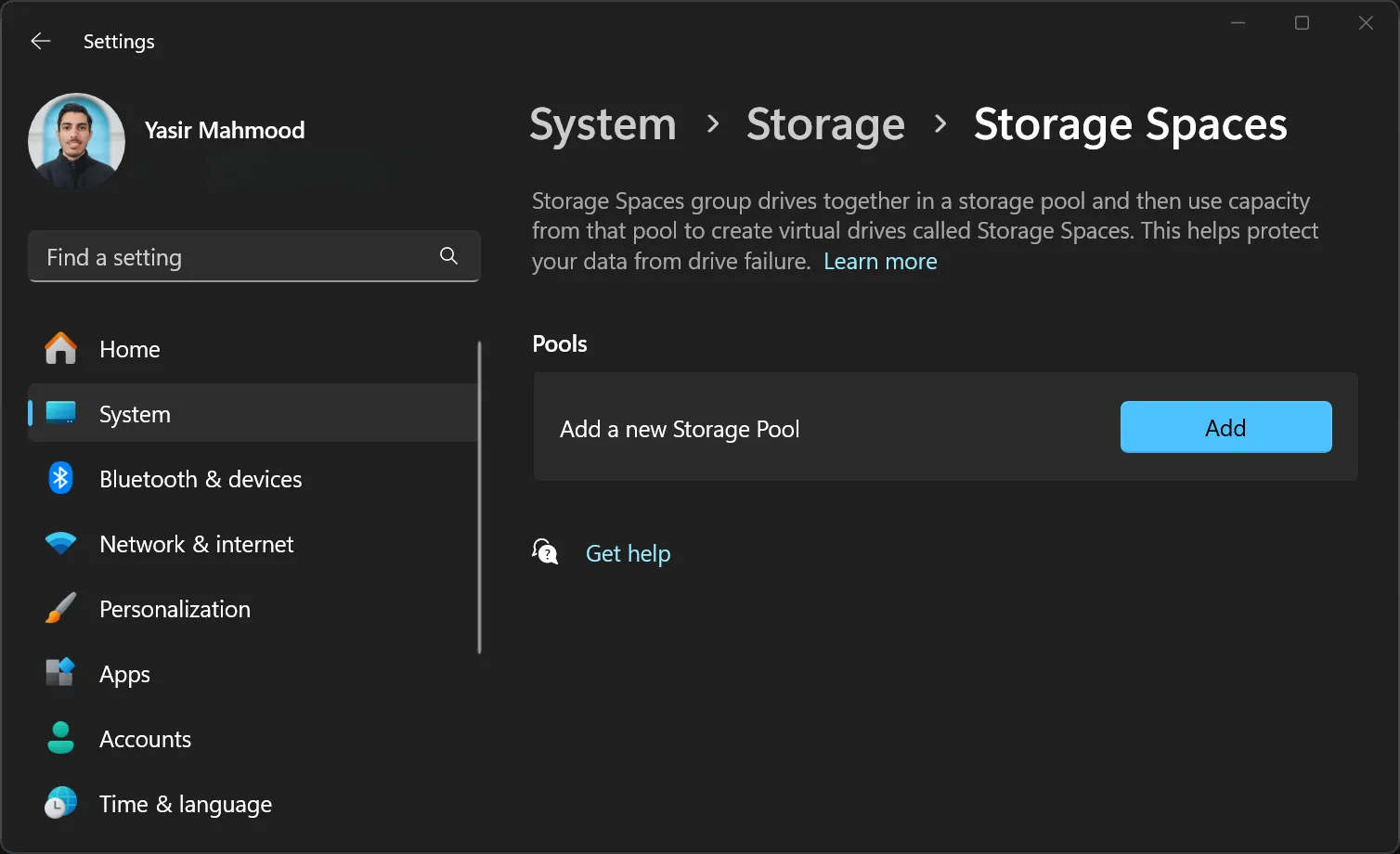 Tùy chọn New Storage Pool trong Windows Storage Spaces.
Tùy chọn New Storage Pool trong Windows Storage Spaces.
Mặc dù các công cụ tích hợp sẵn này hữu ích cho việc giám sát cơ bản, chúng thường thiếu các báo cáo sức khỏe chi tiết mà các phần mềm chuyên dụng có thể cung cấp.
Các Phần Mềm Miễn Phí Hàng Đầu Giúp Kiểm Tra Ổ Cứng (HDD/SSD) Chi Tiết
Để có cái nhìn sâu sắc hơn về sức khỏe ổ đĩa, các phần mềm của bên thứ ba là lựa chọn tối ưu. Chúng cung cấp các thông tin chi tiết hơn về S.M.A.R.T. và các tính năng nâng cao khác.
CrystalDiskInfo: Dễ Sử Dụng, Hiển Thị Trực Quan
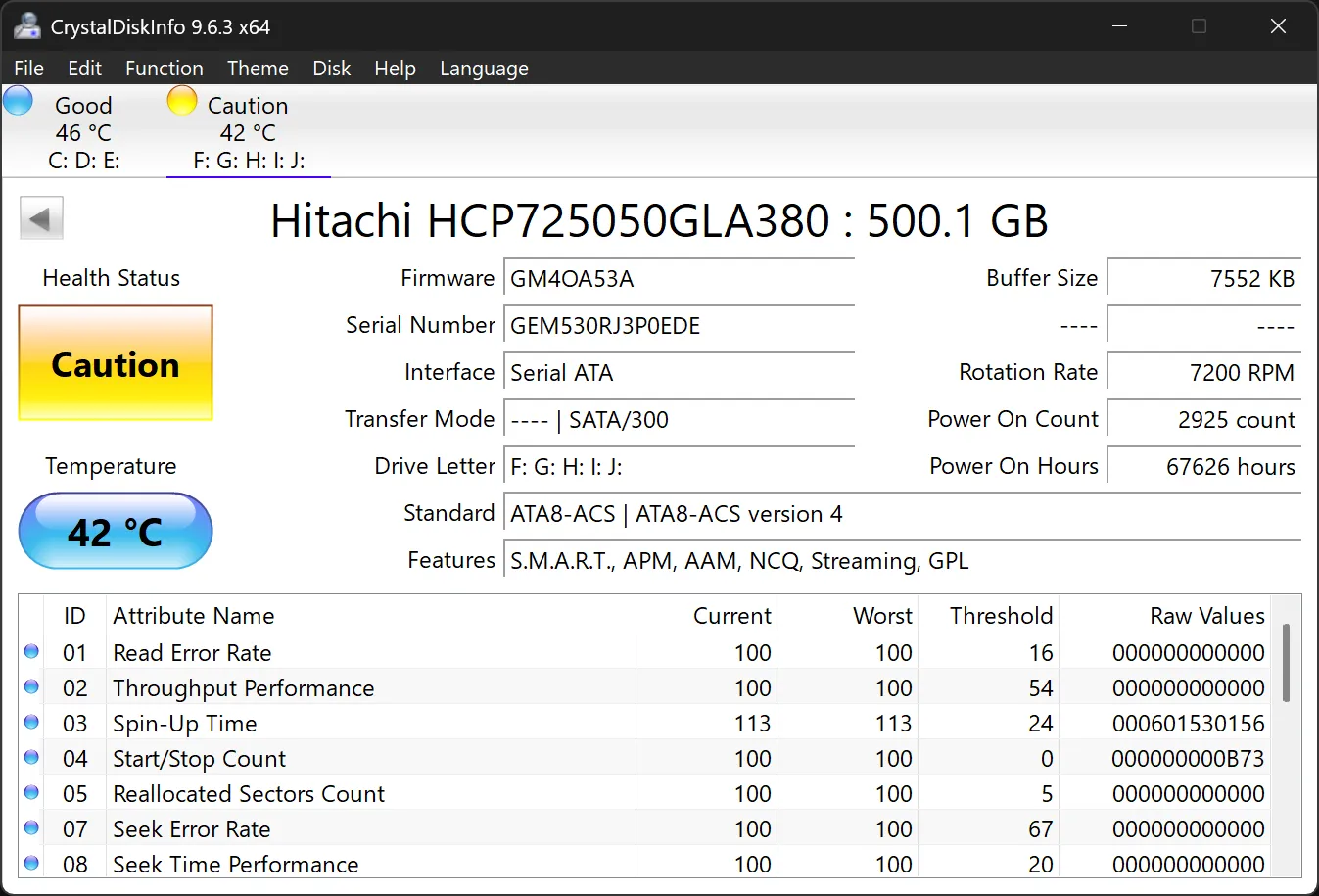 CrystalDiskInfo hiển thị tình trạng ổ đĩa ở trạng thái cảnh báo màu vàng.
CrystalDiskInfo hiển thị tình trạng ổ đĩa ở trạng thái cảnh báo màu vàng.
CrystalDiskInfo nổi bật là công cụ giám sát ổ đĩa thân thiện với người dùng nhất. Giao diện trực quan của nó hiển thị mọi thông tin bạn cần chỉ trong nháy mắt. Hệ thống mã màu giúp đánh giá sức khỏe ổ đĩa dễ dàng: màu xanh lam là xuất sắc, xanh lá cây là tốt, vàng là cảnh báo, cam là có vấn đề, và đỏ yêu cầu thay thế ngay lập tức.
Hãy đặc biệt chú ý đến các thuộc tính S.M.A.R.T. chính như Reallocated Sector Count (số lượng sector được phân bổ lại), Current Pending Sector Count (số lượng sector đang chờ xử lý), và Uncorrectable Error Count (số lượng lỗi không thể sửa được). Số lượng tăng lên trong các danh mục này thường báo trước sự cố sắp xảy ra, đôi khi chỉ vài tuần trước khi ổ đĩa thực sự hỏng.
CrystalDiskInfo có thể gửi thông báo qua email khi tình trạng ổ đĩa thay đổi. Bạn có thể bật tính năng này qua Function > Alert Features > Mail Settings để luôn được thông báo ngay cả khi không ở gần máy tính.
Tuy nhiên, đừng hoàn toàn dựa vào các chỉ số. Một số ổ đĩa có thể hỏng mà không báo trước dù hiển thị tình trạng tốt, trong khi một số khác vẫn hoạt động tốt nhiều năm sau khi có cảnh báo vàng. Hãy sử dụng CrystalDiskInfo như một phần của chiến lược giám sát toàn diện, chứ không phải là biện pháp phòng thủ duy nhất chống mất dữ liệu.
Tải về: CrystalDiskInfo (Miễn phí)
HWiNFO: Giám Sát Phần Cứng Toàn Diện, Thông Tin Chi Tiết
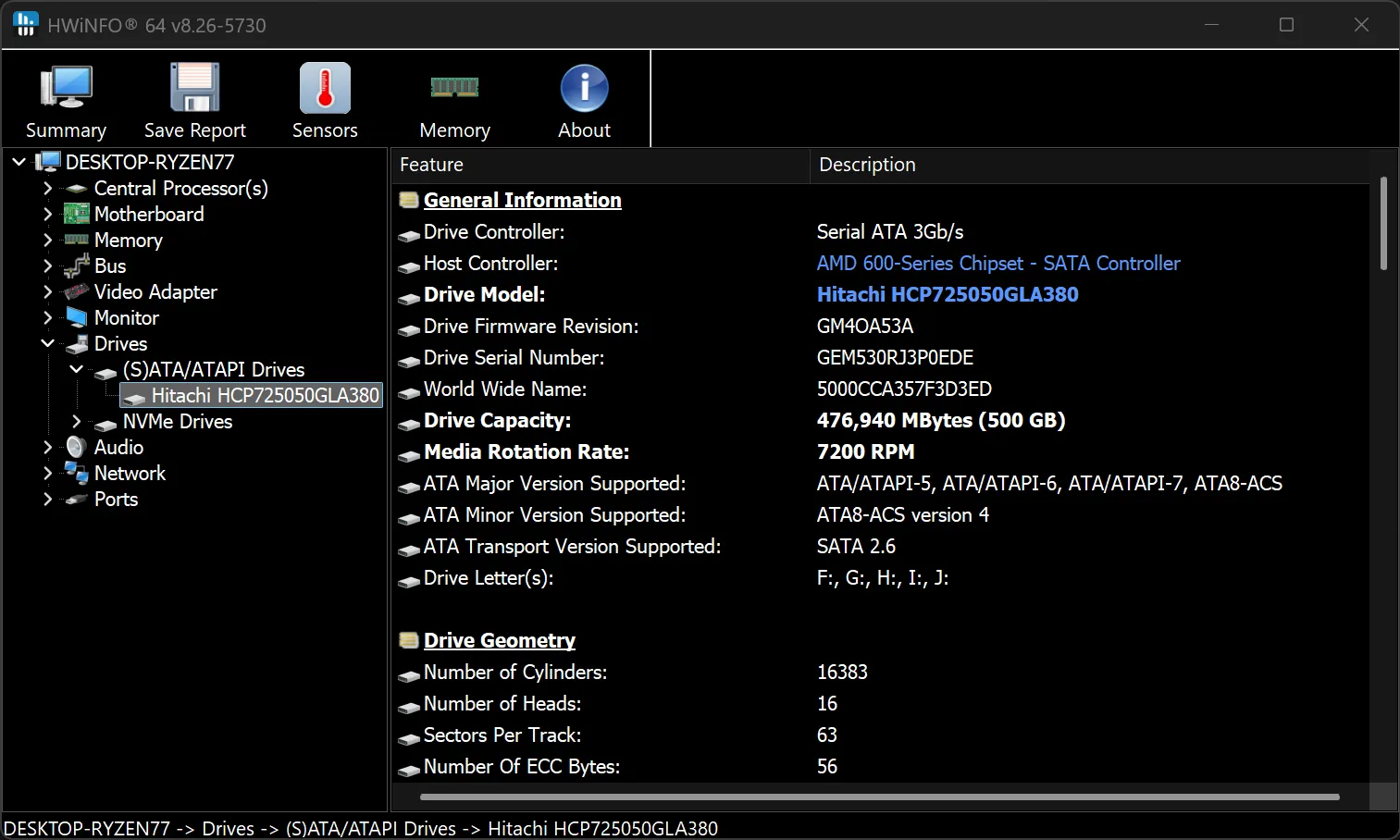 HWiNFO hiển thị các tính năng ổ đĩa SATA.
HWiNFO hiển thị các tính năng ổ đĩa SATA.
HWiNFO đưa việc giám sát phần cứng lên một tầm cao mới, và sức khỏe ổ đĩa chỉ là một trong những tính năng nổi bật của nó. Công cụ này có thể khiến người mới bắt đầu choáng ngợp với lượng thông tin khổng lồ. Trong khi CrystalDiskInfo hiển thị những thông tin cần thiết, HWiNFO lại hiển thị mọi chỉ số phần cứng có thể hình dung được.
Sau khi cài đặt HWiNFO, điều hướng đến mục Drives để tìm dữ liệu S.M.A.R.T. chi tiết cùng với các chỉ số nhiệt độ và thống kê hiệu suất. HWiNFO có thể ghi lại các chỉ số ổ đĩa theo thời gian và tạo các báo cáo chi tiết, giúp bạn phát hiện các xu hướng xuống cấp dần dần mà các ảnh chụp nhanh một thời điểm có thể bỏ lỡ.
Nhiệt độ ổ đĩa dao động dưới tải, ảnh hưởng đến tốc độ đọc/ghi trong các tác vụ nặng. HWiNFO cung cấp giám sát thời gian thực, cho phép bạn quan sát nhiệt độ cao, vốn là một trong những nguyên nhân chính khiến ổ cứng bị hỏng.
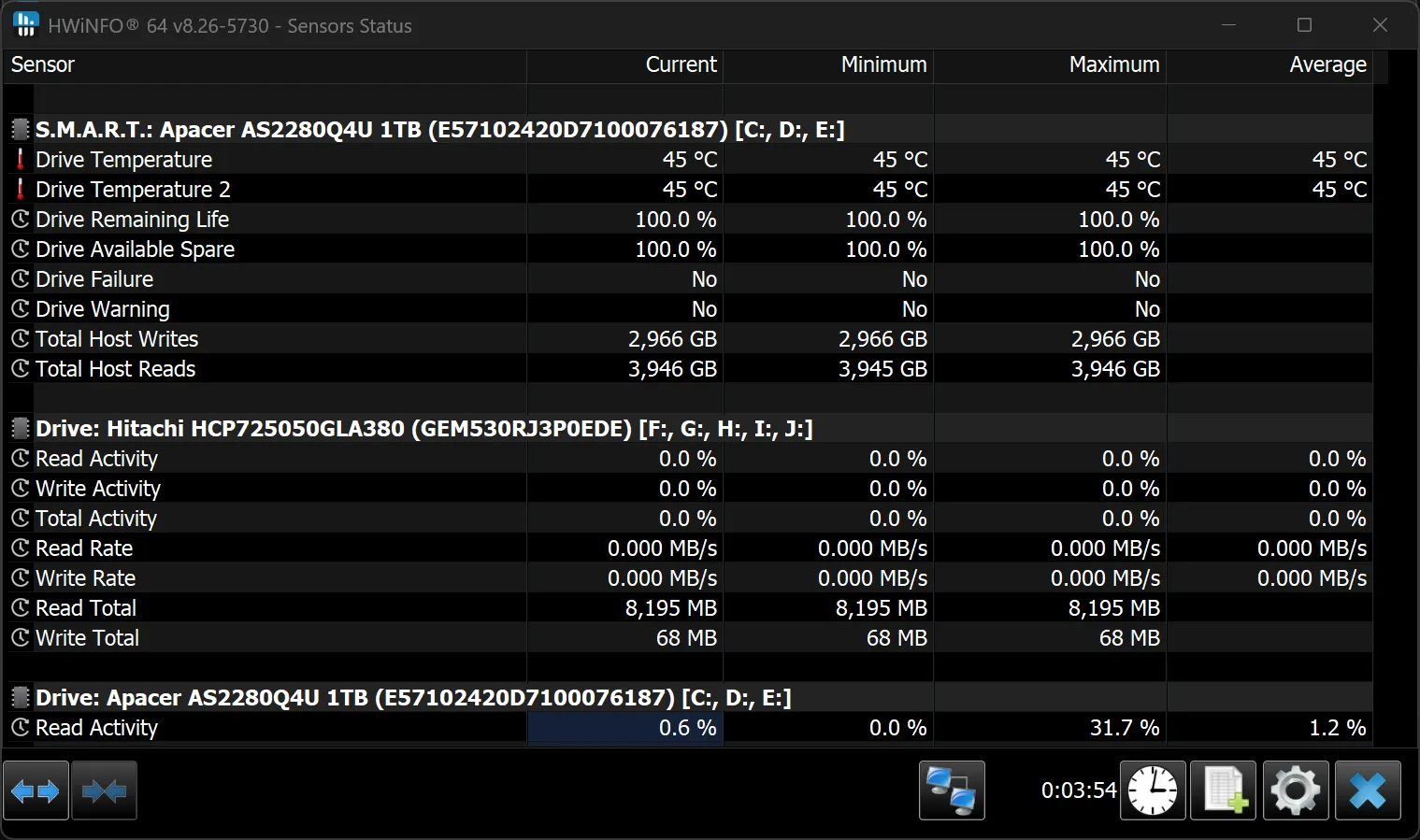 HWiNFO hiển thị hoạt động đọc và ghi của ổ đĩa SATA.
HWiNFO hiển thị hoạt động đọc và ghi của ổ đĩa SATA.
Phiên bản miễn phí của HWiNFO đáp ứng hầu hết các nhu cầu giám sát. Tuy nhiên, sức mạnh này đi kèm với sự phức tạp. Bạn có thể cảm thấy lạc lối khi điều hướng qua hàng chục danh mục cảm biến và hàng trăm chỉ số riêng lẻ. Tuy nhiên, nếu bạn muốn giám sát toàn diện và không ngại học hỏi, HWiNFO mang lại mức độ chi tiết không gì sánh kịp.
Tải về: HWiNFO (Miễn phí)
HDDScan: Công Cụ Kiểm Tra Chủ Động, Phát Hiện Lỗi Ẩn
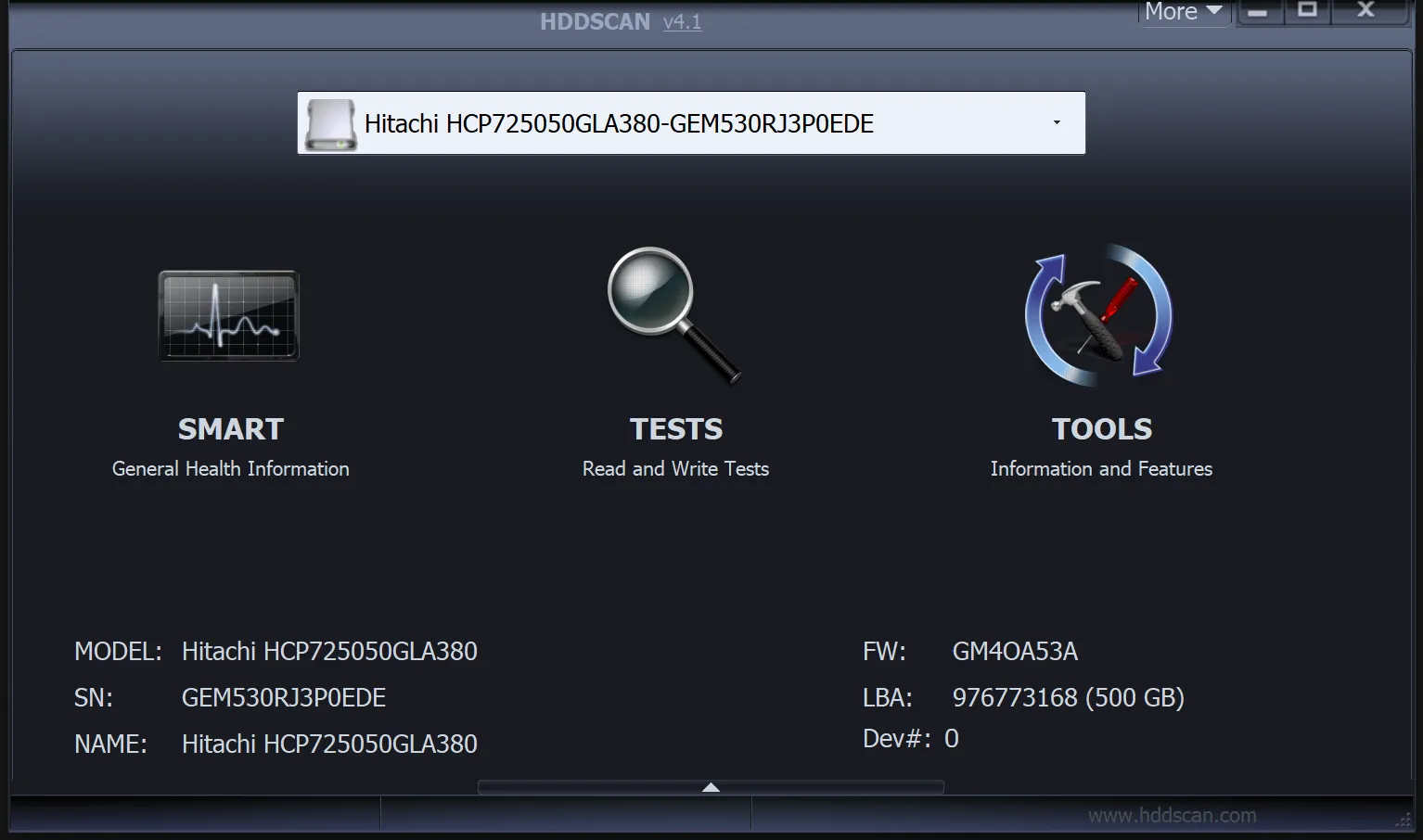 HDDScan hiển thị thông tin cơ bản của ổ cứng được phát hiện.
HDDScan hiển thị thông tin cơ bản của ổ cứng được phát hiện.
HDDScan có một cách tiếp cận khác, tập trung vào việc kiểm tra chủ động thay vì chỉ giám sát thụ động. Nó thực hiện quét bề mặt và kiểm tra căng thẳng (stress tests). Các bài kiểm tra chủ động này có thể tiết lộ các vấn đề không hiển thị trong báo cáo sức khỏe tiêu chuẩn, đặc biệt là các bad sectors đang phát triển hoặc tốc độ đọc không nhất quán.
Công cụ này hoạt động với hầu hết mọi thiết bị lưu trữ bạn có thể kết nối với máy tính, bao gồm HDD, SSD, USB flash drives, thẻ SD, hoặc thậm chí cả bộ nhớ gắn mạng (NAS).
Giao diện của HDDScan có vẻ lỗi thời nhưng vẫn đầy đủ chức năng. Bạn chỉ cần chọn ổ đĩa của mình, chọn loại kiểm tra và để nó chạy. Nó cung cấp một số loại kiểm tra, mỗi loại phục vụ một mục đích khác nhau. Quét bề mặt kiểm tra mọi sector một cách có hệ thống, trong khi kiểm tra xác minh đọc đo thời gian truy cập trên toàn bộ ổ đĩa.
Lưu ý rằng việc kiểm tra chủ động có thể mất hàng giờ để hoàn thành và gây thêm hao mòn cho các ổ đĩa cũ, có khả năng đẩy nhanh quá trình hỏng hóc đối với các ổ HDD đã bị xuống cấp.
Công cụ này xuất sắc trong việc xác nhận các nghi ngờ hơn là giám sát định kỳ. Nếu máy tính của bạn bắt đầu hoạt động chậm chạp hoặc các tệp thỉnh thoảng bị hỏng, các bài kiểm tra của HDDScan có thể giúp xác định xem ổ đĩa có phải là nguyên nhân gây ra các vấn đề này hay không.
Không nên chạy các bài kiểm tra chuyên sâu thường xuyên trên các ổ đĩa khỏe mạnh. Hãy dành HDDScan để khắc phục sự cố cụ thể hoặc thực hiện phân tích chi tiết trước khi di chuyển dữ liệu quan trọng. Đối với việc giám sát hàng ngày, hãy chọn các lựa chọn thay thế ít gây hao mòn hơn.
Tải về: HDDScan (Miễn phí)
HDDLife: Dự Đoán Tuổi Thọ Ổ Đĩa Một Cách Thông Minh
HDDLife đạt được sự cân bằng giữa tính đơn giản và độ chi tiết, tập trung vào tuổi thọ ổ đĩa hơn là chỉ tình trạng sức khỏe hiện tại. Nó hiển thị nhiệt độ thời gian thực, được hiển thị nổi bật cùng với tỷ lệ phần trăm sức khỏe.
Giao diện hiển thị thông tin quan trọng một cách nhanh chóng: nhiệt độ ổ đĩa, tổng số giờ hoạt động và điểm sức khỏe dựa trên phần trăm. Không như một số công cụ khác chỉ báo cáo “tốt” hay “xấu”, HDDLife cố gắng dự đoán tuổi thọ còn lại của ổ đĩa dựa trên các mẫu sử dụng và phân tích thuộc tính S.M.A.R.T.
Các chỉ số hiệu suất giúp phân biệt giữa các ổ đĩa đang lỗi và những ổ đĩa chỉ đơn giản là đã cũ. Tuy nhiên, HDDLife chỉ cung cấp bản dùng thử miễn phí 15 ngày trước khi chuyển sang phiên bản freeware. Đối với việc kiểm tra ổ đĩa không thường xuyên, giới hạn này khiến các lựa chọn thay thế miễn phí trở nên thực tế hơn.
Tải về: HDDLife (Miễn phí)
GSmartControl: Cân Bằng Giữa Đơn Giản và Chuyên Sâu
GSmartControl cũng là một lựa chọn trung gian giữa sự đơn giản và chiều sâu kỹ thuật. Giao diện chính giữ mọi thứ đơn giản với kiểm tra sức khỏe cơ bản hiển thị “PASSED” (Đạt) hoặc “FAILED” (Thất bại) cho mỗi ổ đĩa được kết nối. Nhưng nó thực sự tỏa sáng ở giao diện theo tab.
Tab “General” cung cấp thông số kỹ thuật ổ đĩa đầy đủ, từ phiên bản firmware đến tốc độ giao tiếp.
Phần “Attributes” hiển thị mọi thông số S.M.A.R.T. với các giá trị hiện tại, ngưỡng và dự đoán lỗi. Tab “Self-Tests” cho phép bạn chạy các quy trình chẩn đoán khác nhau trực tiếp từ giao diện. Các bài kiểm tra ngắn thường hoàn thành trong vài phút, trong khi các bài kiểm tra mở rộng cung cấp xác thực ổ đĩa kỹ lưỡng.
Không giống như một số công cụ chỉ đọc dữ liệu hiện có, GSmartControl chủ động kiểm tra ổ đĩa của bạn. Ngoài ra, nhật ký lỗi và giám sát nhiệt độ bổ sung thêm tính năng. Dữ liệu nhiệt độ lịch sử giúp xác định các ổ đĩa đang chạy quá nóng, trong khi nhật ký lỗi tiết lộ các vấn đề có thể không kích hoạt cảnh báo S.M.A.R.T. ngay lập tức.
GSmartControl hoạt động đáng tin cậy trên các loại ổ đĩa và nhà sản xuất khác nhau. Giao diện có vẻ lỗi thời nhưng đầy đủ chức năng, ưu tiên thông tin hơn tính thẩm mỹ.
Tải về: GSmartControl (Miễn phí)
Việc giám sát ổ đĩa thường xuyên tốt hơn rất nhiều so với việc chỉ cầu mong điều tốt đẹp nhất. Các công cụ này cung cấp những dấu hiệu cảnh báo cần thiết để cứu dữ liệu của bạn trước khi thảm họa xảy ra. Luôn nhớ rằng ngay cả các ổ đĩa khỏe mạnh cũng cần được thiết lập đúng cách. Khi thay thế một ổ đĩa bị hỏng, hãy đảm bảo định dạng ổ cứng mới trước khi bạn bắt đầu lưu trữ dữ liệu.


